手机上的收藏,在如今的数字化时代,手机已经成为人们生活中不可或缺的一部分,随着移动互联网的普及,手机上的功能也越来越多样化。在手机QQ中,我们可以收藏各种资料,例如文章、图片、音乐等等。随着收藏的数量增加,如何快速、方便地查找已收藏的资料成为了一个问题。本文将介绍在手机QQ中如何高效地查找已收藏的资料,帮助读者更好地管理自己的手机收藏。
如何在手机QQ中查找已收藏的资料
具体方法:
1.输入QQ账号密码,登录手机QQ,进入首页。
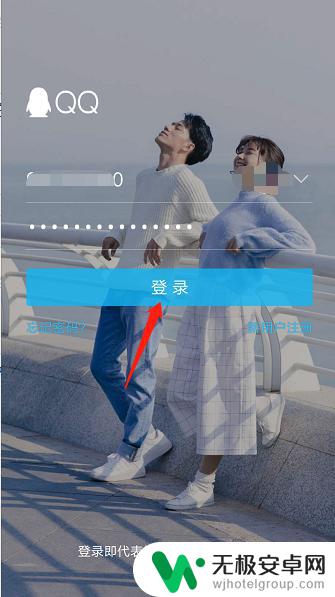
2.找到消息窗口,你和对方的聊天窗口。和你所要收藏的信息。
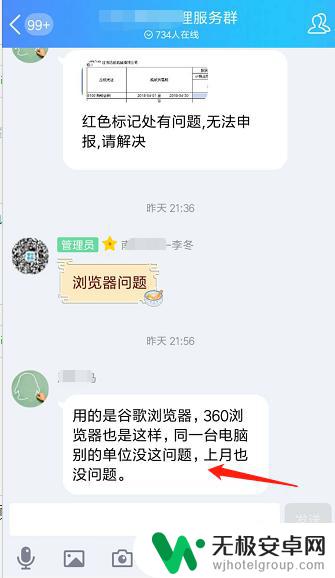
3.右击此条信息,点击收藏。
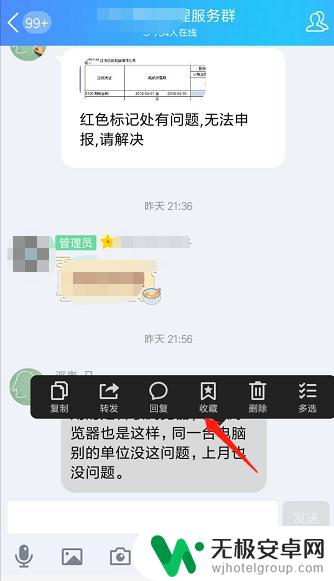
4.那么我刚刚收藏的信息在哪里可以找到呢?点击一下你的QQ头像,如图。
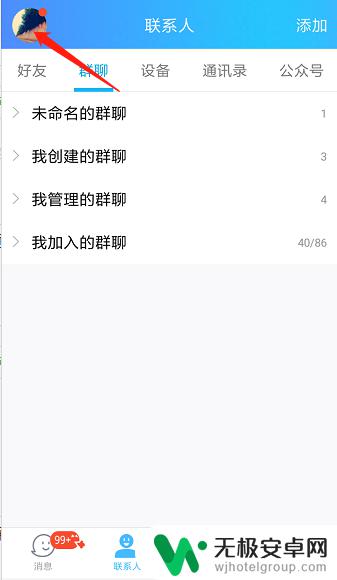
5.在个人信息页面看到我的收藏选项。点击我的收藏。
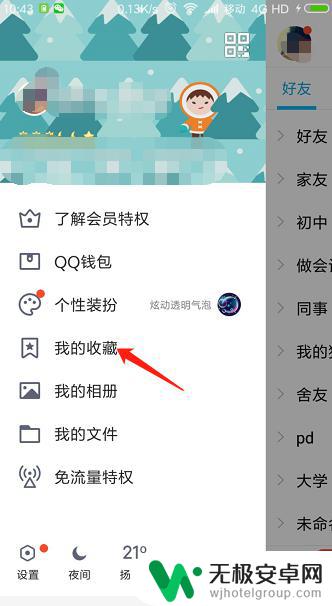
6.在我的收藏页面,你就看到你所收藏的所有文件、信息、链接等。
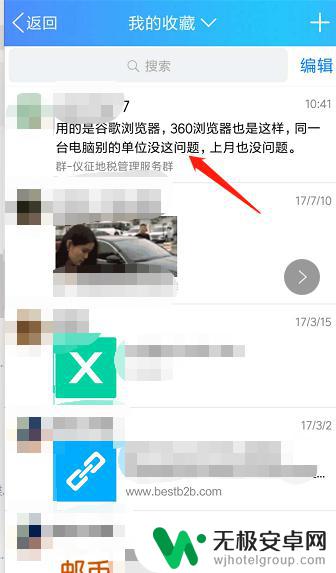
7.点击一下收藏内容,可以查看此条收藏的详情。
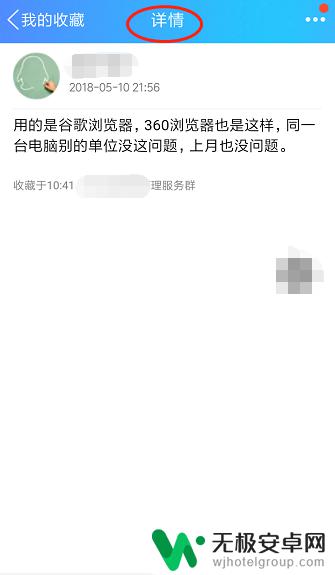
8.点击右上角的编辑,可以选择一些收藏过的信息。取消收藏或删除。
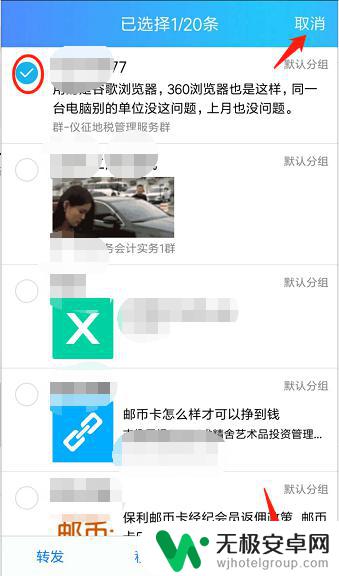
以上是手机收藏的全部内容,碰到同样情况的朋友们,可以参照本文的方法来处理,希望这篇文章能够对您有所帮助。











